easybcd
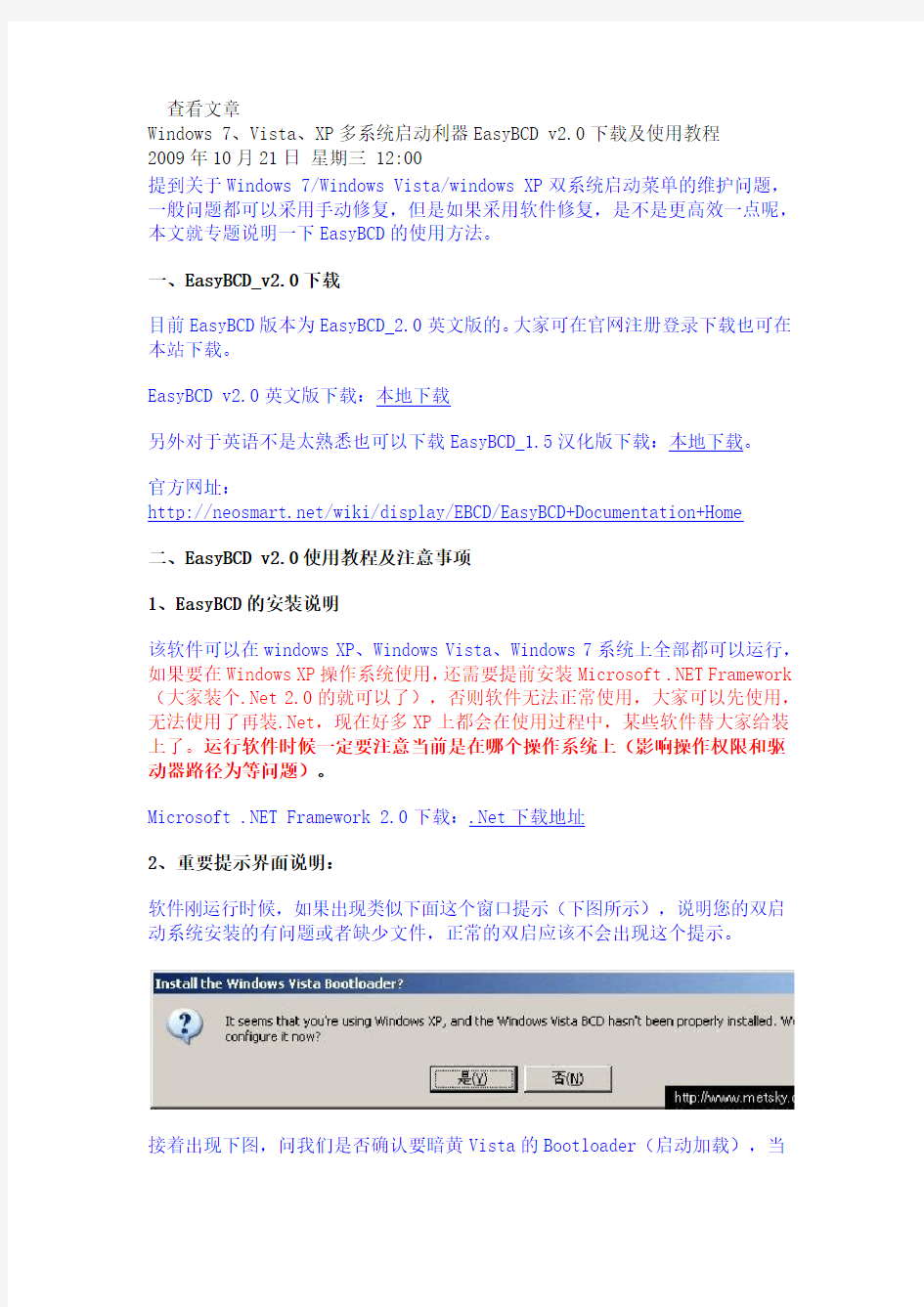
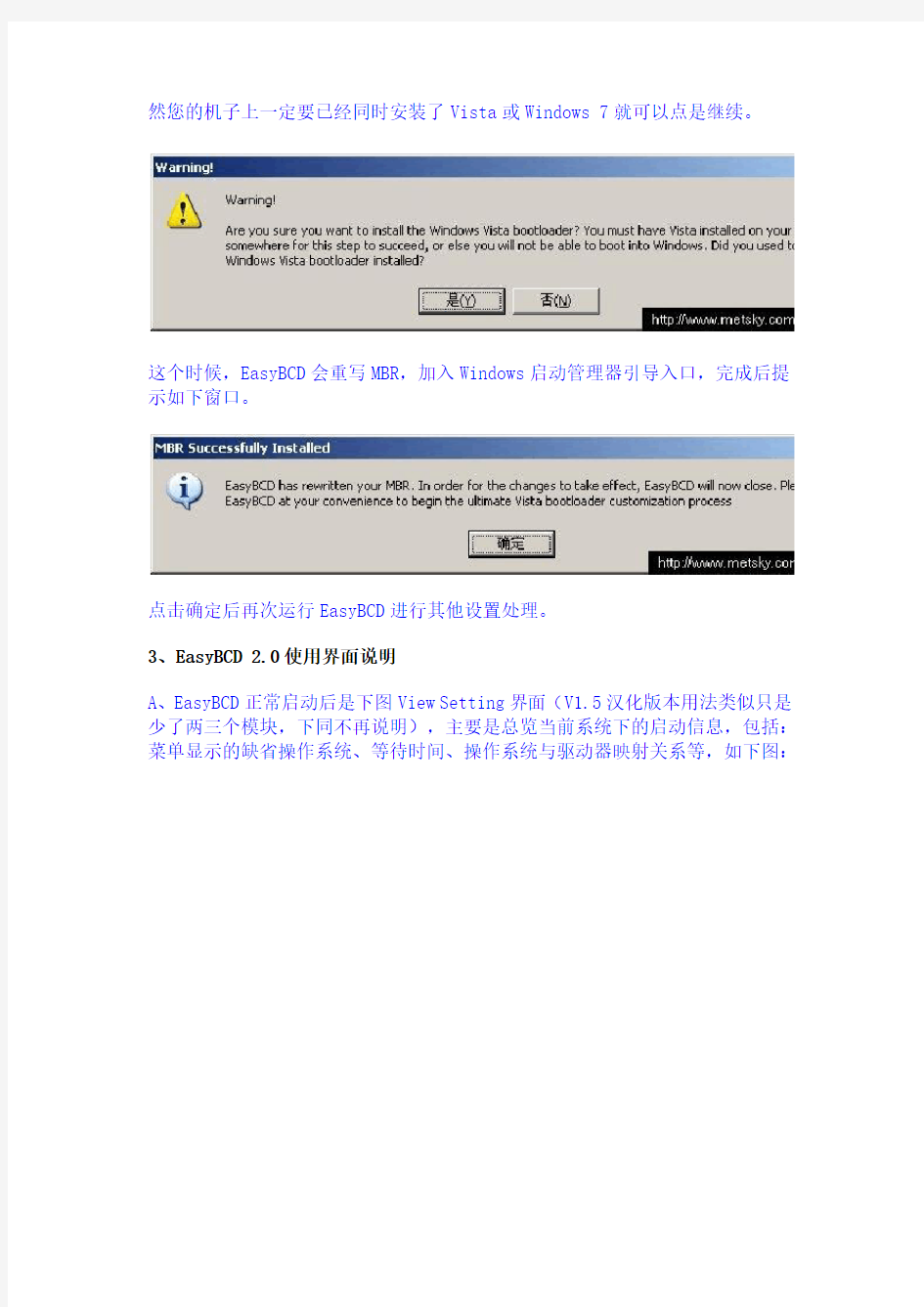
查看文章
Windows 7、Vista、XP多系统启动利器EasyBCD v2.0下载及使用教程
2009年10月21日星期三 12:00
提到关于Windows 7/Windows Vista/windows XP双系统启动菜单的维护问题,一般问题都可以采用手动修复,但是如果采用软件修复,是不是更高效一点呢,本文就专题说明一下EasyBCD的使用方法。
一、EasyBCD_v2.0下载
目前EasyBCD版本为EasyBCD_2.0英文版的。大家可在官网注册登录下载也可在本站下载。
EasyBCD v2.0英文版下载:本地下载
另外对于英语不是太熟悉也可以下载EasyBCD_1.5汉化版下载:本地下载。
官方网址:
https://www.360docs.net/doc/574394089.html,/wiki/display/EBCD/EasyBCD+Documentation+Home
二、EasyBCD v2.0使用教程及注意事项
1、EasyBCD的安装说明
该软件可以在windows XP、Windows Vista、Windows 7系统上全部都可以运行,如果要在Windows XP操作系统使用,还需要提前安装Microsoft .NET Framework (大家装个.Net 2.0的就可以了),否则软件无法正常使用,大家可以先使用,无法使用了再装.Net,现在好多XP上都会在使用过程中,某些软件替大家给装上了。运行软件时候一定要注意当前是在哪个操作系统上(影响操作权限和驱动器路径为等问题)。
Microsoft .NET Framework 2.0下载:.Net下载地址
2、重要提示界面说明:
软件刚运行时候,如果出现类似下面这个窗口提示(下图所示),说明您的双启动系统安装的有问题或者缺少文件,正常的双启应该不会出现这个提示。
接着出现下图,问我们是否确认要暗黄Vista的Bootloader(启动加载),当
然您的机子上一定要已经同时安装了Vista或Windows 7就可以点是继续。
这个时候,EasyBCD会重写MBR,加入Windows启动管理器引导入口,完成后提示如下窗口。
点击确定后再次运行EasyBCD进行其他设置处理。
3、EasyBCD 2.0使用界面说明
A、EasyBCD正常启动后是下图View Setting界面(V1.5汉化版本用法类似只是少了两三个模块,下同不再说明),主要是总览当前系统下的启动信息,包括:菜单显示的缺省操作系统、等待时间、操作系统与驱动器映射关系等,如下图:
B、Change Setting(更改设置)界面用法介绍,该界面完成缺省操作系统设置和菜单显示内容以及驱动器映射设置,设置或修改后点击Save Setting保存即可,如下图:
C、Add/Remove Entries(添加删除启动入口)界面用法说明,该界面主要是对启动菜单的增加和删除操作,还支持对LINUX、MAC等操作系统引导支持,功能相当强大,如下图:
D、Advanced Options(高级设置)界面用法说明(如下图),该用法设置实际上有些功能在Windows 7上已经有所配置,比如VGA显示等对于安全模式的设置、PAE开启支持大内存(如开启32位系统支持4G内存,但实际应用效果不明显)、内核模式运行等Windows7已有,其他功能很少用到,与大家启动菜单关系不是太密切,基本大家都不用设置。
E、Manage Bootloader(启动加载管理)界面用法说明(如下图),图中的Reinstall the Vista Bootloader(重新安装Vista/Win7启动加载)/Uninstall the Vista Bootloader(卸载VISTA/WIN7启动加载)肯定是在Xp下运行的,第一个是重写MBR引导映射入口到Vista/Windows 7的bootmgr,启动引导权利让位给
Vista/Windows 7。下面的是引导加载备份(相当与对引导启动菜单进行GHOST——天缘注)。
F、Diagnostics Center(诊断中心)主要是为Vista/Windows 7系统启动加载修复提供帮助,看到里头都是Reset、Rescue、Repair、Check就知道作用很大。
G、Useful Utilities(小工具)界面说明,主要是提供两个小工具(iReboot 重启小工具和命令控制台)和几个快捷方式。还有菜单栏上对XP的Boot.ini 编辑功能也还能方便。
4、Windows 7/Vista/Windows XP焦点双启动问题修复说明
A、Windows 7/Vista的启动菜单没了怎么办?
在上文3-C步图下选择Windows选项卡,选择操作系统类型为VISTA(Windows 7也是Vista内核,实际版本为6.1叫Windows 7是为了忽悠全世界*_*),然后输入菜单上显示的Name以及该操作系统对应的驱动器,注意别对应错了,驱动器映射是否正确直接影响是否能启动进入该操作系统。
B、如何才能把Windows 7/Vista卸掉,启动菜单如何删除Windows/Vista显示条目?
在上文3-C步图上,选中希望删除的操作系统映射菜单,点Delete即可删除,再次重启计算机后,就可以收回原操作系统占用驱动器空间(格式化或删除文件均可)。
本空间的其它文章————
设置电脑开机启动项
如何设置电脑开机启动项(2009-10-19 19:40:50) 标签:电脑开机启动项无法进入系 统杀毒软件输入法显卡驱动it 开机速度有点慢,可能是随Windows启动项有点多的缘故,运行msconfig,就可以看到电脑启动时加载的程序。下面是一些常用的系统程序和应用程序。如果你的电脑中有一些来路不明的启动项,就得考虑是否中毒或者中了木马。 启动项中除了杀毒软件和输入法(cftmon不可关闭否则你就不会在任务栏看语言 栏了)外,其它的都可以关闭或者使用者可以根据自己的需要自由地选择取舍。其实关闭并不是删除,只是开机时不运行罢了。你若想运行可以从程序菜单中打开。 1.系统常见的启动项: ctfmon.exe------------是Microsoft Office产品套装的一部分。它可以选择用户文字输入程序和微软Office XP语言条。这不是纯粹的系统程序,但是如果终止它,可能会导致不可知的问题。输入法会出现在屏幕右下角,建议不删。 NvCpl -------------是显卡桌面管理调节程 序; nvcpl.dll------------是NVIDIA显示卡相关动态链接库文件。可以停用; nvmctray - nvmctray.dll ------- DLL文件信息是显示卡相关文 件。 internat.exe ------------输入法指示器程序 LoadPowerProfile--------- Win98/Me电源管理 PCHealth ------------ WinMe系统自愈功能 ScanRegistry -----------启动时检查并备份注册表 SchedulingAgent ---------系统计划任务程序 Synchronization Manager------ Win2000同步管理 SystemTray-----------系统托盘,管理内存驻留程序 Taskbar Display Controls -----屏幕-属性-设置-高级-在任务栏中显示图标
如何在win7和xp双系统都安装在C盘下+修复win7引导项方法
windows 7+XP双系统共存C盘+ + 修复win7引导项方法 重要提示:C盘空间建议15G以上,空间不够的慎重,10G也能装,只是稍微有点勉强。建议空间不足的同学给C盘划点过来,不知道怎样弄的去百度一下如何重新划分硬盘分区大小。基本原理:更改XP安装路径,使XP安装在C盘的一个文件夹下,而不是根目录下,避免同名文件夹与Vista冲突。装完XP后将Vista安装在C盘根目录下,找出XP被禁用的Boot.ini文件,使双系统启动得以实现。最后使用第三方软件更改启动选项。 最关键的步骤:更改XP安装盘的安装路径。 Windows Vista和XP“水火不容”的原因:是因为它们有这样三个文件夹Documents and Settings,Programe Files,Windows 都是同名的,就是因为这些文件的重名导致前系统的被覆盖从而导致系统不能正常运行。我们拿Windows XP安装盘开刀,通过修改XP安装盘的办法使两个系统共存。 我们要修改两个文件WINNT.SIF和HIVESFT.INF文件,为了将Vista和XP安装在同一个分区中,为了防止其目录冲突影响系统正常的工作。我们修改XP的默认安装目录即可。 这里以雨林木风Windows XP SP3 精简安装版Y1.0 为例,教大家修改。 由于修改文件需要解压iso安装盘,建议将安装盘使用Winrar解压,更改文件,然后直接硬盘安装,省去了改完重新封包的麻烦。解压办法见下文。 1、修改WINNT.SIF文件 解压后,在I386文件夹内找到WINNT.SIF文件,右键点击“打开”,选“从列表中选择程序”,在程序列表里点选“记事本”,记得把“始终使用选择的程序打开这种文件”前面的勾去掉。 在文件中找到[Unattended]将其下的TargePath=“Windows”修改为TargetPath=”\\WinXP\\Windows”,同时在其下添加ProgramFilesDir=”\\WinXP\\Program Files”和CommonProgramFilesDir=”\\WinXP\\Program Files\\Common Files”并保存。 如图: 顺便提一句,下边的[UserData]下的FullName=”雨林木风” 和orgName=”https://www.360docs.net/doc/574394089.html,”是安装后的注册信息,也可以更改,但出于对雨林木风工作组辛苦劳动的尊重,请根据个人情况定夺。本人就改成了Forever YLMF。 如图:
双系统启动菜单修复(精)
你首先要做一些准备工作: 第一就是Windows 2000的安装光盘。还需要有至少两个硬盘分区,安装双系统的时候,很不建议你把两个系统安装到同一个分区中,这样可能会对以后的使用造成很多麻烦。如果以上的工作你全部做好了,那么就继续我们的安装吧。 假设你的Windows XP安装在C盘,你想安装Windows 2000到D盘,那么只要用Windows 2000的光盘启动系统,直接运行安装程序并安装到D盘就可以,只不过这样安装后双启动菜单会失效,只能进入Windows 2000。原因是这样的: 在Windows NT系统的启动中,用到了很多重要的系统文件,而在安装了XP的机器上再装2000的时候会把XP的NTLDR和https://www.360docs.net/doc/574394089.html,两个文件替换为Windows 2000中版本较低的同名文件,而Windows 2000中的这两个文件是不能引导Windows XP的。因此我们的修复也就是用Windows XP中的文件替换被Windows 2000覆盖的该文件。 这两个文件都保存在C盘的根目录下,不过他们有默认的隐含、系统和只读属性,因此你不能用一般的方法替换,而首先要解除他们的隐含、系统和只读属性。方法是这样的: 进入到Windows 2000中,在运行中分别输入 attrib c:\ntldr –s –r –h attrib c:\ https://www.360docs.net/doc/574394089.html, –s –r –h 每行输入完成后按下回车键。这时你已经完全的解除了这两个文件的系统、隐含和只读属性。现在从Windows XP的安装光盘的I386文件夹中复制这两个同名的文件出来到C盘根目录,并覆盖原文件。这时你的双启动菜单就已经恢复了。不过安全起见我们可以把那两个文件隐藏起来,方法是,在运行中分别输入: attrib c:\ntldr +s +r +h
如果设置开机启动项
启动项哪些可以关闭 1、建议你下载金山清理专家,在他的启动项中有程序软件的图标,你可以很方便的将不需要开机启动的程序关闭(还可以随时打开),即方便又安全试试吧。 2、启动项过多也可造成开机慢,点击"开始"/运行/输入msconfig后回车/点击"启动"/只保留"ctfmon/杀毒软件/防火墙,"其它前面的勾都去掉./然后点击"应用"/按"确定"(如果查找到某一选项的名和路径单独关闭更好)。 3、重启电脑,启动到桌面时会出现一个对话框,在对话框中添加对勾,确定即可。 4、怎么去掉自启动项 开始/运行输入regedit回车打开注册表编辑器,依次展开 [HKEY_LOCAL_MACHINE\SOFTWARE\Microsoft\Windows\CurrentVersion\Run]在右侧,看看有没有你要找的选项,和你要找选项的路径一致,如果有删除(备份,如果今后需要自启动再恢复备份),重启电脑即可。 进入系统慢(优化系统) 1、建议你下载Windows清理助手,查杀恶意软件和木马(下载网址:https://www.360docs.net/doc/574394089.html,)。 2、每次启动Windows XP,蓝色的滚动条都要走上好多次,其实这里我们也可以把它的滚动时间减少,以加快启动速度。打开注册表编辑器,找到HKEY_LOCAL_MACHINE\SYSTEM\CurrentControlSet\Control\Session Manager\Memory Management\PrefetchParameters,在右边找到EnablePrefetcher主键,把它的默认值3改为1,这样滚动条滚动的时间就会减少。 3、解决开关机慢和系统结束程序慢的问题。开始/运行输入regedit打开注册表编辑器找到[HKEY-CURRENT-USER\Control Panel\Desktop]键,将WaitToKillAppTimeout改为:1000,即关闭程序时仅等待1秒。另:程序出错和系统自动关闭停止响应的程序如何实现快速关闭。 1、将HungAppTimeout 值改为:200,表示程序出错时等待0.5秒。 2、将AutoEndTasks 值设为:1,让系统自动关闭停止响应的程序。建议你下载超级兔子,让她帮助你优化电脑的开关机速度,自己就不用进行上述设置了,超级兔子就帮助你做了。 4、右击“我的电脑”/属性/硬件/设备管理器/点击“IDE ATA/A TAPI”选项/双击“次要IDE通道”/高级设置/设备类型,将“自动检测”改为“无”,主要要IDE通道也做相同的设置。 5、启动项过多也可造成开机慢,点击"开始"--运行--输入msconfig后回车--点击"启动"--只保留"ctfmon\杀毒软件\防火墙,"其它前面的勾都去掉.--然后点击"应用"--点击"确定"。 6、用系统自带的系统还原,还原到你没有出现这次故障的时候修复(如果正常模式恢复失败,请开机按F8进入到安全模式中使用系统还原)。 按照下面的方法设置,可以对系统性能有明显的提升。
win7 linux启动引导项恢复
我电脑本身是win7 系统,之后有装了red hat 。 由于没有经验,在安装linux时选择把引导文件安装在sda 上,这样windows7 原有的引导文件就被覆盖了,变成linux的引导文件。此时,两个系统仍然可以启动,一切正常,但是默认启动的是linux。用过红帽的应该知道,先出现那个进入红帽的倒计时,如果你不按enter ,就直接进红帽了。而你点击回车之后,才出现系统选择界面。那个other 就是你的win7 。如果你把win7 作为主系统的话,每次都得选择,如果一不小心错过了那3秒钟,对不起了只有等半天重启,接着选。这就让人很蛋疼了。 于是我进入win7 之后就自以为是修复引导文件,以为这样就好了。事实上造成更大的错误。 用easyBCD 修复引导文件之后,不仅没有linux启动项了,win7 开机也成盗版了~~~~~所以是正版的要慎重了,提前备份好激活文件。我也就麻烦一下又重新激活······正常进入win7 之后就在想怎么恢复linux 想起不久前曾用rescue模式恢复启动项就准备试试进入rescue模式后挂载系统看了grub.conf 配置文件,没有问题,我就郁闷了。 之后百度才知道原因。“由于操作者不知道grub2分为两部分,一部分(一般情况下)写在了mbr上,另一部分写在了某个分区的/boot/grub目录(如果/boot单独分区,则直接写在对应分区的/grub目录)里面。由于上述操作,致使grub2的mbr里面的那一部分找不到/grub目录里面的那一部分了(或者那一部分已经删除了)。”https://www.360docs.net/doc/574394089.html,/zyf837368104/article/details/7627065上面的链接的文章指明原因所在,但是所提供的方法却不对。之后我又在某论坛(https://www.360docs.net/doc/574394089.html,/thread-1924253-1-1.html)看到,上面文章适用于grub1不适用grub2 。至于两者的差别我不清楚。但是我想,既然引导文件坏了,就重装一次。就敲入grub-install /dev/sda8 (sda8 是linux的/boot分区。至于你的,根据实际情况,貌似可以用find 命令查找)安装成功后重启系统仍然没有linux启动项,就用easyBCD重新创建一个
开机启动项设置
开始--运行--输入msconfig 回车打开的对话框里 “一般”选项里选择:有选择启动,去掉“处理SYSTEM文件”,去掉“处理WIN文件”。 “启动”选项里先选择全部禁用,然后留下CTFMON,如果装有杀毒软件则留下杀毒软件启动项,其他可全关。 然后重起或者注销,会有提示,把对话框打上钩---确定 其他就别乱动了 开机启动项
【启动项目就是开机的时候系统会在前台或者后台运行的程序】 当Windows(操作系统)完成登录过程,进程表中出现了很多的进程!Windows在启动的时候,自动加载了很多程序。 许多程序的自启动,给我们带来了很多方便,这是不争的事实,但不是每个自启动的程序对我们都有用;更甚者,也许有病毒或木马在自启动行列! 其实Windows2000/XP中的自启动文件,除了从以前系统中遗留下来的Autoexec.bat文件中加载外,按照两个文件夹和9个核心注册表子键来自动加载程序的。 【启动项分解】 1)“启动”文件夹──最常见的自启动程序文件夹。 它位于系统分区的“documents and Settings-->User-->〔开始〕菜单-->程序”目录下。这时的User指的是登录的用户名。 2)“All Users”中的自启动程序文件夹──另一个常见的自启动程序文件夹。
它位于系统分区的“documents and Settings-->All User-->〔开始〕菜单-->程序”目录下。前面提到的“启动”文件夹运行的是登录用户的自启动程序,而“All Users”中启动的程序是在所有用户下都有效(不论你用什么用户登录)。 3)“Load”键值── 一个埋藏得较深的注册表键值。 位于〔HKEY_CURRENT_USER\Software\Microsoft\Windows NT\CurrentVersion\Windows\loa d〕主键下。 4)“Userinit”键值──用户相关 它则位于〔HKEY_LOCAL_MACHINE\Software\Microsoft\Windows NT\CurrentVersion\Winlogo n\Userinit〕主键下,也是用于系统启动时加载程序的。一般情况下,其默认值为“userinit.exe”,由于该子键的值中可使用逗号分隔开多个程序,因此,在键值的数值中可加入其它程序。 5)“Explorer\Run”键值──与“load”和“Userinit”两个键值不同的是,“Explorer\Run”同时位于〔HK EY_CURRENT_USER〕和〔HKEY_LOCAL_MACHINE〕两个根键中。
多系统引导程序示例
多系统引导程序XORLDR应用示例 无忧论坛的Pauly大侠出品的多系统引导程序Xorldr,功能强大,可以使用多种启动方式,最多可管理8个启动项。Pauly本人也写了一个用户手册,详细介绍Xorldr程序的功能及用法,但限于篇幅没有具体讲解启动实例。本人在实际应用该程序的过程中积攒了一些心得经验,不敢独享,写下来供大家参考,以起到抛砖引玉的效果。 1.工具准备 在进行安装XORLDR之前,我们需要准备好以下工具软件: ●XORLDR多系统管理程序,Pauly大侠作品,目前最新版本是0.3.5 ● BOOTICE引导程序安装工具,亦为Pauly作品,最新版本是0.76 ● WinHex,强大的16进制文件编辑与磁盘编辑软件。 ● grub4dos、syslinux最新版,以及其它可能用到的工具,如本文中使用的9IN1_PXE_SRS合盘,我们要多次利用其中的工具。 2.磁盘分区及结构介绍 首先,我们使用Winhex来看一下磁盘上的分区及结构。 打开Winhex,按F9打开磁盘,如图1所示: (图1) 选择物理磁盘HD0,点击OK后可观察到磁盘(hd0)的分区情况,如图2所示。
(图2) 由图2可以看出我们这块磁盘的一些情况:容量为73.9G,分为四个分区,启始扇区(Start sectors)占用第0~62扇区;第一主分区占用第63~20996954扇区,10G空间;第二主分区占用第20996955~31503464扇区,共5G空间;第三主分区占用第31503465~94446134扇区,共30G空间;存在一个分区间隙占用第94446135~94446197扇区,共31.5KB空间;第四分区(逻辑分区)占用第94446198~154577429扇区,共28.7G空间;最后是一个分区剩余空间,占用第154577430~154587127扇区,共4.7MB空间。 实际分区根据自己的需要进行,不必局限于单主分区或者四主分区。一个比较理想的情况是三主分区加扩展分区,再设置若干逻辑分区,这样对于现在海量容量的硬盘来讲是比较合适的。 3.XORLDR菜单编辑示例 我们假定您已经做好了分区。以我这台老机器上分区为例:四个分区,第一、二主分区各安装一个winXP,并实现系统之间相互隐藏;第三主分区放置游戏及其它私密数据;第四分区(逻辑分区)放置我的9IN1_PXE_SRS维护工具合盘及系统备份等。根据实际需要,设计菜单项如图3所示。
macbook OS和WINDOWS双系统引导修复
起因 在通过Boot Camp安装完Win8之后,发现只有一个分区,就在Win8的磁盘管理中通过“压缩卷”功能对当前系统分区操作,扩展了一部分未使用的容量出来,于是在重启系统之后发现引导界面中“Macintosh HD”引导项不见了,在一番折腾之后(貌似是合并刚刚扩展出来的空闲空间)我把“Recovery HD”也弄丢了。。。 现象 尝试着回忆之前做过的操作,并试着修复,不过失败了,把当前情况记录如下: 在Windows系统下可以正常加载OS X分区(Boot Camp驱动已装),分区类型显示为HFS(右键该分区,查看属性)
?在第一次重启时仍可看到“Recovery HD”,进入“Recovery HD”后,OS X 分区显示为:disk0s2,分区类型显示为:“MS-DOS”(也或许是“MS-FAT”之类,此部分为回忆,细节已忘) 分析 既然分区内数据都在,并且在Recovery环境下显示的分区类型有误,猜想可能跟分区表/ 写得太好了,解答了我以下几个问题: ?磁盘分区表目前主要有两种:MBR 与GPT,并且把GPT 的结构大概读了下 ?OS X 的磁盘分区结构 ?Mac 引导系统的过程 ?如果同时存在MBR与GUID,那么EFI会读取哪个分区表?(既混合分区,帖子里有细说) 于是我决定记录下这个问题,自己的思考以及最后如何解决问题的,并分享出来。 在了解了帖子中的大部分概念后,这个情况就感觉清楚多了,那么我需要解决这几个问题: 1.如何确定磁盘所使用的分区表类型(MBR or GPT) 2.如何查看某个分区的GUID(是否是OS X分区的GUID变更导致引导时找不到此系 统) 3.如何更改分区类型ID(如果是,那么我需要重新设置这个分区ID)
双硬盘双系统启动的顺序调整及设置方法
双硬盘双系统启动的顺序调整及设置方法 现在很多朋友的机子上都是挂2+硬盘的,尤其是很多喜欢玩电脑的用户,打开机箱没几个只挂一块硬盘的。尤其是很多需频繁操作计算机硬件朋友及部分大学生,他们的计算机几乎都是长期裸奔的。言归正传,本文说一下双硬盘启动顺序调整这个“小问题”。 一、在BIOS中调整两块硬盘的启动顺序 方法如下: 开机按下DEL键进入BIOS——Advanced Bios Features(高级BIOS特性配置)——Hard Disk Boot Piority (硬盘启动优先级),打开后会看到当前系统的硬盘列表,控制光标移动到对应的硬盘上,只需要使用“+”、"-"即可调整硬盘的启动顺序(具体设置方法可参考该BIOS界面右侧的说明,可能有所不同),然后退出保存重启机子。该设置是一直保存在BIOS中的,下次启动仍然生效,除非硬件改变。 二、使用F12临时修改硬盘或其他设备的启动顺序 现在的主板包括本本一般都是支持临时启动顺序的调整的,大部分都是使用F12键进入的,具体在机子刚启动时候看一下屏幕的底下带有BootMenu字样的快捷键。 方法如下: 开机按下F12键进入BootMenu菜单,这里会列出一些常用的启动支持设备清单,比如USB、HDD、CDROM,包括其下属类型启动支持。要临时调整硬盘的启动顺序,只需要选中Hard Disk或HDD就可以看到当前系统硬盘列表,使用键盘PAGEUP、PAGEDOWN或+、-或上下键选中对应硬盘回车即可进入该硬盘启动。该设置是一次生效的,下次重启机子仍然采用BIOS的默认启动顺序。 三、使用EASYBCD修复启动菜单
首先假设您的双硬盘系统都是独立安装或相当于独立安装的,判断方法是,每块硬盘离开另外一块都是可以独立启动运行的,自行修改出来的兼容结果不算,除此之外,非独立的双系统硬盘都基本可以按照一块硬盘来处理,因为操作系统是相互关联的,也可以参考下面的文章进行双启菜单调整或设置。使用EASYBCD软件修复非常方便,具体可参考文章: Windows 7、Vista、XP双启利器EasyBCD v2.0下载及使用教程 补充学习手动解决方法: 如果双硬盘中带有Linux,使用GRUB、LILO作为多启菜单时,方法也不复杂只需手动修改 /boot/grub/menu.lst或/etc /lilo.conf,其他的比如XP对XP也很简单,只需要在主盘的boot.ini下增加multi(0)disk(0)rdisk(1)partition(1)\WINDOWS="MS WinXP" /fastdetect一句即可,但是对于Vista和Windows 7的硬盘未必会有效果,天缘把这些组合全部列出来,如下表:
win7开机启动项设置-服务
下面我说的是WIN7的服务.... Adaptive Brightness 监视氛围光传感器,以检测氛围光的变化并调节显示器的亮度。如果此服务停止或被禁用,显示器亮度将不根据照明条件进行调节。该服务的默认运行方式是手动,如果你没有使用触摸屏一类的智能调节屏幕亮度的设备,该功能就可以放心禁用。 Application Experience 在应用程序启动时为应用程序处理应用程序兼容性缓存请求。该服务的默认运行方式是自动,建议手动。 Application Information 使用辅助管理权限便于交互式应用程序的运行。如果停止此服务,用户将无法使用辅助管理权限启动应用程序,而执行所需用户任务可能需要这些权限。该服务的默认运行方式是手动,不建议更改。 Application Layer Gateway Service 为Internet 连接共享提供第三方协议插件的支持
如果装有第三方防火墙且不需要用ICS方式共享上网,完全可以禁用掉。 Application Management 为通过组策略部署的软件处理安装、删除以及枚举请求。如果该服务被禁用,则用户将不能安装、删除或枚举通过组策略部署的软件。如果此服务被禁用,则直接依赖于它的所有服务都将无法启动。该服务默认的运行方式为手动,该功能主要适用于大型企业环境下的集中管理,因此家庭用户可以放心禁用该服务。 Ati External Event Utility 装了ATI显卡驱动的就会有这个进程,建议手动。 Background Intelligent Transfer Service 使用空闲网络带宽在后台传送文件。如果该服务被禁用,则依赖于 BITS 的任何应用程序(如 Windows Update 或 MSN Explorer)将无法自动下载程序和其他信息。这个服务的主要用途还是用于进行WindowsUpdate或者自动更新,如果是采用更新包来更新的话,完全可以禁用。 Base Filtering Engine
双系统启动菜单修复方法
NTBOOTautofix v2.0.2 (091217) - NT系统启动菜单自动修复工具 (中英版) 中文帮助文档 最新版本请关注网盘:https://www.360docs.net/doc/574394089.html,/chzhlh --------------------------------------------------------------------------------------------------------- 更新概述: -------- v2.0.2: 发现v2.0.1中的画图指令在一些系统中无法运行,更换写屏方案 PS:v2.0.1写屏出错时按取消后不影响修复效果,v2.0.0没有这个问题 v2.0.1: 去除v2.0.0启动菜单中的in 0:1提示,直接以"Microsoft Windows Server 2003 x86"形式修复 PE中使用修改:改用自动修复优先,当多硬盘工具无法判断PE类型时才自动出现本地硬盘盘符选择 "高级"菜单盘符由v2.0.0的8个增至24个(C - Z) 修正v2.0.0特殊情况下的生成多余BCD备份的情况 v2.0.0: NTBOOTautofix前身为BCDautofix,版本号顺延更新,但工具名因为功能改变而更换,本来应该从BCDautofix v1.1.0 开始就更名的,纯修复BCD的BCDautofix最终版本应该算是v1.0.5,其v1.1.0已经解决了nt5.x的boot.ini自动生成。目前还没 有发现有其他自动正确生成boot.ini的win中运行的工具。v2.0.0是更名后的第一个版本,NTBOOTautofix相对于BCDautofix完 善的部分甚多,不止boot.ini部分,BCD部分完善部分也很多,所以更名后的首版本v2.0.0就不作详细的更新说明了 使用方法: -------- 非安装软件,直接双击运行,傻瓜式修复,可运行于32位和64位系统和WINPE系统 程序根据当前系统non-Unicode设置自动显示中/英界面 "自动修复"自动判断和系统启动有关的条件并自动修复程序支持的盘符上的NT系统启动,无需用户手工干预 "高级修复"只供特殊需要的朋友,参看下面应用实例中的高级修复部分 PE中自动判断PE环境,单硬盘可以直接"自动修复",如多硬盘在PE中修复时推荐使用"高级"修复选择你作为系统引导的盘符 适用范围: -------- 1. 启动菜单/启动文件丢失修复: 适用所有NT5.x(2000/XP/2003)和NT6.x(Vista/2008/Win7/2008r2) 2. 修复其他因BCD相关引起的故障 a. Win7/2008r2中 BCD 的修复计算机(Windows Recovery Environment)菜单丢失 b. Win7/2008r2中 BCD 引起的3D启动画面丢失(变成VISTA滚动条启动画面)
WIN7+XP双系统引导
WIN7+XP双系统引导 分别把WIN7和XP安装在两个不同的盘符。WIN7在C盘,XP在E盘。 因为WIN7和XP的引导文件不一样,所以没有引导目录,只能进WIN7,怎么办呢? 进入win7后,在命令提示符下输入以下几行命令(要注意格式,每个/前面都要有空格,第一串字符间也要有空格)。下面的命令旨在建立引导项和引导目录。 bcdedit /create {ntldr} /d "Windows XP" bcdedit /set {ntldr} device partition=E: bcdedit /set {ntldr} path \ntldr bcdedit /set {ntldr} description "Windows XP" bcdedit /displayorder {ntldr} /addfirst bcdedit /timeout 3 对应的说明如下: 1、create为新建命令,即在存储中新建项,也就是新建了一个用于引导XP的命令,这里的/D不是盘符 2、set为设置命令,定义各项项值,此行命令定义了引导文件所在的分区,E即XP所在分区的盘符,如果XP在D盘,那么=后面处然应该是D喽,别落了D后面的冒号 3、path为定义引导文件的路径,注意两个斜竖的方向哦) 4、description为添加描述,也就是为新建的项起名字 5、设置多重引导菜单的显示顺序,addfirst即显示在第一行,第二行为addsecond,以此类推 6、列表显示时间,3即为三秒 完成上面的步骤后,先不要着急重启,此时重启的话你会发现目录是有了,可是选择XP后又重启了,其实这很正常,因为C盘下还没有你刚才定义的引导文件。 解决计方法很简单,到XP盘符下找到这几个隐藏的启动文件,boot.ini ,ntldr,bootfront.bin ,IO.SYS,NTDETECT,MSDOS.SYS一并拷到C盘下就可以了。
bios怎样设置硬盘启动
手把手教你设置BIOS开机启动项,从此装系统不求人 制作完U盘启动后,不会BIOS设置怎么办?现在我们就聊一聊BIOS开机启动项的设置一般的品牌机,例如联想电脑,无论台式机或笔记本,选择启动项的键都是F12,开机的时候按F12键会出现启动项选择界面,从中我们可以选择电脑从什么介质启动,一般可供选择的有光驱、硬盘、网络、可移动磁盘(U盘)。如果对英文不是很了解无法确定各个选项代表什么,可以通过一个单词来快速选择U盘启动,也就是在出现的启动项列表里找到一项带USB字样的就可以了。 注:根据自己的电脑类型,选择热键,直接启动U盘,(重要提醒:利用按键选择U盘启动前,请先插入U盘)如图1所示, 以上是以联想电脑为例,其余品牌机或者部分组装机也有按键选择启动项的功能,简单列举几种: 惠普笔记本:F9 ,戴尔:F12,有一部分组装机是F8,大体而言也就这么几种按键。有些电脑开机的时候在电脑屏幕下方会显示哪个键可以用来设置启动选项,有些电脑不显示,那就需要进BIOS将F12 的BOOT MENU 功能开启。还有一些电脑是没有热键选择启动项功能的,对于这种电脑只能通过下面的第二种方法来设置了。 一、电脑如何进入BIOS?在BIOS模式下USB的启动热键是什么? 用户可以根据不同的电脑型号,选择相应的热键,直接启动一键U盘装系统工具设置(重要提示:在选择启动热键前,需先插入U盘方可)
二、设置U盘启动,不同的BIOS设置U盘启动方法均不同,以下为常见的三种方法: 1、Phoenix – AwardBIOS(2010年之后的电脑): 2、旧的Award BIOS(2009年电脑主板): 3、2002年电脑主板的一款BIOS: 1、Phoenix – AwardBIOS(2010年之后的电脑设置方法):
双系统启动修复方法(精)
以下内容摘自 https://www.360docs.net/doc/574394089.html,/hoxolo123/blog/item/70c1b22a733b1c21d42af1c3.html,我本人仅用过bcdboot这个命令,其他的没用过。 Win7:双启动引导修复问题一:原系统xp,在C盘。ghost安装win7到D盘。显然,D盘的win7没有引导,需要手动修复。修复方法【内为注释】: 1. 进入C盘xp,运行cmd进入xp命令行模式。输入 d: cd d:\windows\system32 bcdboot d:\windows /l zh-cn /s c: 运行上述命令后,在C 盘根目录生成了\boot文件夹和bootmgr文件。【D盘下已经具备了一个完整的win7,唯一欠缺的是系统盘内的引导,因此首先要在C盘重建win7的引导环境。通过Windows7内置的bcdboot命令可以轻易做到这一点。这个命令不能修改引导记录,我用VHD验证过】 2. 去win7安装光盘,找到bootsect.exe文件(找不到就网上下载一个,注意要win7的),复制到C:\boot\文件夹。然后进入命令行: cd c:\boot bootsect /nt60 c: bootsect /nt60 c: /mbr 这个命令执行完毕后,在完成所有后续步骤之前,一定不能重启XP,否则XP将无法启动!【bootsect ——用来写win7需要的引导信息到引导记录,第一个bootsect命令把引导信息写入C盘分区引导记录,第二个bootsect命令把引导信息写入硬盘主引导记录。由于主引导记录和分区引导记录都被修改为支持bootmgr,因此XP的引导器ntldr将不能被引导,后续步骤中我们会修复它】 3. 继续在xp的命令行模式,输入 d: cd d:\Windows\system32 bcdedit /create {ntldr} /d "Windows XP" bcdedit /set {ntldr} device boot bcdedit /set {ntldr} path \ntldr bcdedit /displayorder {ntldr} /addlast bcdedit /timeout 10 【这一步,我们用bcdedit命令来给XP在bcd中重建引导项。这样通过bootmgr加载bcd中XP的引导项,进而把启动控制权交给XP的引导管理器ntldr,实现XP的启动】至此,双系统引导修复完成。上述命令中,每个命令都必须成功。有可能,bcdedit命令会返回失败信息。此时步骤3中的命令改为: bcdedit /store c:\boot\bcd /create {ntldr} /d "Windows XP" bcdedit /store c:\boot\bcd /set {ntldr} device boot bcdedit /store c:\boot\bcd /set {ntldr} path \ntldr bcdedit /store c:\boot\bcd /displayorder {ntldr} /addlast bcdedit /store c:\boot\bcd /timeout 10 ——————————————————————————————————————————————————————————————————————————————————————
如何删除双系统启动项中的一项(精)
如何删除双系统启动项中的一项 第一种办法: 如你的电脑以前安装了双系统,就是把另一个系统删除了,在启动菜单里启动项仍然存在, 虽不影响使用,但看起来不舒服,如何删除双菜单呢? 进入 Windows XP ,打开“ 我的电脑” 属性,选择“ 高级” 选项卡,单击“ 启动和故障恢复” 选项的“ 设置” ,在弹出的对话框中单击“ 编辑” ,会自动打开 boot.ini 这个文件。 boot.ini 文件是个启动引导程序文件,装多系统或者重装系统的时候会用到它打开默认的情况下这个文件“c:\\boot.ini” 启动该文件。这个文件是隐藏的,准确路径是 c:\\boot.ini,可以用记事本打开这个路径,也可以在“ 运行” 中输入常用的方法是去掉隐藏后用记事本打开, “ 资源管理器”→“ 工具”→“ 文件夹选项”→“ 查看” 去掉“ 隐藏……” 前面的√ , “ 隐藏文件和文件夹” 选“ 显示……” 这样就去掉了隐藏,可以在 c:\\看到 boot.ini 文件了。 那要看你现在留的是什么系统了。如果是 XP 就很方便, 一般在系统分区里有个隐藏的文件 boot.ini 。一般标准的设置是“ [boot loader] timeout=30 default=multi(0disk(0rdisk(0partition(1\WINDOWS [operating systems] multi(0disk(0rdisk(0partition(1\WINDOWS="Microsoft Windows XP Professional" /noexecute=optin /fastdetect
如何修复Win7 Win8双系统的开机引导菜单
如何修复Win7/Win8双系统的开机引导菜单 考虑到Win8的稳定性和兼容性,相信很多人都是装的Win7与Win8的双系统,但是大家装了以后就会发现引导菜单会带来很多问题。为了更好的帮助大家,在这里把遇到的情况和大家分享一下,写这篇文章是为了能够帮助更多人少走弯路,文章内方法均以亲测。该方法适用于Win8目前为止全线产品。 首先说说可能的两种情况: A.先装Win7,再装Win8 不良后果: 1.开机后Win8是默认系统,如果选择Win7,势必会重启再进入Win7 2.Win8一旦奔溃,没有系统盘引导,连Win7也无法进入 分析原因:众所周知,Win8里面引进了快速启动这项功能,官方给出的说法是将一部分系统启动所需的信息储存在一个文件里,开机后直接调用,就会节约很多时间。但是其实纠其本质,其实就是休眠。所以这就是为什么metro的引导菜单是在Win8图标显示以后出现,而不是在这之前出现,因为默认快速启动是打开的,那么开机后是不会直接读取引导,而会先进入系统,如果把引导菜单放在Win8启动前,那么就会直接跳过。 解决方法: 1.原理就是把metro的菜单修复成开机就启动的普通菜单。我个人用的是BCDautofix v1.23(BCD),当然你也可以使用Win7的bootsect来修复。你可以在Win8修复,但是事实证明Win8下使用,有一定机
率会出现假关机现象,电源指示灯不灭,敲一下键盘就又回到登陆界面了,原因应该就是快速启动这项功能的本质造成的。所以建议大家还是先进Win7修复,自动修复完成后可以运行msconfig指令进入系统配置的引导标签下修改默认系统和等待时间。 至于操作系统的显示文字你可以自己在Win7优化大师里改,这个需要netframework3.5环境,我的Win8里装了3.5,没有装的孩子可以在Win7下运行,修改操作系统显示文字,我修改的是Windows8和Windows7,显示简洁,上下顺序可以调整,我的是把Windows8放在上面的。 这样就基本完成了,然后进入Win8,按win+X使用管理员权限运行命令提示符,输入指令powercfg -h off,或者去控制面板的电源选项里手动关掉快速启动,因为只有这样才是真正的关机,才会显示Win8图标前的引导菜单。不然还是会直接进入Win8,不显示引导。其实关掉也没啥,只是慢10秒左右,总时间大概30秒左右,不会有太大影响,但是Win7的启动就不用重新启动一次了,而且需要的时候再去控制面板打开或者运行powercfg -h on也行。 2.Win7下以管理员身份运行cmd(by Vista小学生),输入: bcdedit /export c:\bcd_backup bcdedit /default {current} bcdedit /displayorder {current} /addfirst bcdedit /timeout 30 B.先装Win8,再装Win7 解决方法:相对好解决的多,只要把Win8设成默认启动项,然后和A情况一样关掉Win8系统快速启动就可以了
BIOS设置开机启动顺序
BIOS设置开机启动顺序(详细图解) BIOS设置启动顺序_图解 要安装系统,必定要将电脑设为从光盘启动,这需要在BIOS中进行设置,将启动顺序中光驱调到硬盘的前面。首先要进入BIOS设置环境中,不同型号的BIOS进入的方式不同,最常见的是开机按DEL 键进入,也有的是按F1、F2、ESC、F11、F12等。按的方法是,一打开主机电源,就不断按DEL键,快速按一下松一下。如果等屏幕提示可能来不及,有时候屏幕还没亮呢,提示就已经过去了。不同的BIOS设置方法不同,下面给出两种常见的BIOS设置方法。 第一种: 1、上下方向键移动到Advanced BIOS Features,按回车键,进入下
一界面 启动顺序在这里就可以看到了, First Boot Device 第一启动设备 Second Boot Device 第二启动设备 Third Boot Device 第三启动设备 2、要想从光驱启动,必须把光盘的启动次序调到硬盘前面,比如第一启动设备为软驱,第二启动设备为光驱,第三启动设备为硬盘。上下方向键移动到“First Boot Device”第一启动设备上,按回车键,接下来出现选择设备的窗口。
常见项有:Floppy 软盘 HDD-0 硬盘(第一块硬盘)CDROM 光驱 USB-CDROM USB光驱USB-HDD 移动硬盘
LAN 网络启动 3、用方向键上下移动可以选择启动设备,这里我们把第一启动设备设为软驱Floppy,用方向键将光块上下移动到Floppy后边的[]中,按回车键确定。 用同样的方法设置第二启动设备Second Boot Device为光驱 CD-ROM,第三启动设备为Third Boot Device为硬盘HDD-0。 注意一点,因为绝大部分时间是从硬盘启动,所以三个启动设备中必须有一个是硬盘HDD-0,否则电脑装完系统也会启动不了,而是提示“DISK BOOT FAILURE”之类的话。 4、三个启动设备设完后,按ESC键回到主界面,用上下左右方向键移动到“Save & Exit Setup”项,按回车。 5、出现是否保存的提示“SAVE to CMOS and EXIT (Y/N)? Y”
双主分区独立双系统的安装与引导(法二)
一独立双系统的安装 1. 硬盘的分区:一块物理硬盘可分四个主分区,其他为逻辑分区。你需要装几个系统,就分出几个主分区(不超过4个),分区软件建议用最好的分区软件DiskGenius。安装WinXP、2003的主分区应不小于10G,安装Vista、Win7、2008建议不小于20G。 2. Windows系统安装:系统安装的顺序应是先装低版本,再装高版本(不论是安装盘还是Ghost 盘)。 (1) 两个系统都用安装盘安装时,激活一个主分区同时隐藏另一个主分区,就安装一个系统(可用DiskGenius来激活、隐藏主分区)。 (2) 第一个主分区可用Ghost盘安装系统,但第二个主分区就不行了,因为Ghost盘系统安装时,它是默认安装在 (hd0,0)的,也就是默认安装在第一个主分区上的,所以,在第二个主分区上建议使用系统安装盘安装,如果是Vista、Win7、2008系统,可用Wim映像还原安装。 (3) 如果想在两个主分区上安装Ghost的系统,建议在WinPE下直接用Ghost.exe还原XXX.gho文件。这种安装也有它的好处:不要来回激活、隐藏主分区了。 3. 系统安装完后,就可安装系统启动菜单了: 启动第一个主分区中的系统后,双击本菜单安装工具,会弹出记事本对menu.lst文件的编辑(如图),以便于你对启动项目进行修改。
对menu.lst文件的一点说明:menu.lst文件就是启动菜单文件了。“#”下的是启动项;“title ”后面的就是启动菜单中显示的内容;“chainloader +1”是用来引导WinXP、2003 等系统的命令,“chainloader /bootmgr”是用来引导Vista、Win7、2008等系统的命令;“unhide”是取消主分区的隐藏属性;“rootnoverify、makeactive”是用来激活主分区的;“(hd0,0)”是指第一个主分区,(hd0,1)就是第二个主分区。 编辑完文件menu.lst后,保存,关闭。接着就弹出 Grub4Dos安装窗口(如图),在“磁盘”中选[hd0],在“分区列表”中选“整个磁盘[MBR]”,其他不动,直接点安装后,关闭CMD 窗口就可重新启动系统了。
